一周第五次課(1月26日)
2.3 ls命令
2.4 文件類型
2.5 alias命令
2.1 系統目錄結構(上)
LS命令,
LS=list,列取系統目錄,和文件。
#LS /
LS出來的東西,如下

#LS /root
/root 等於家目錄,root相當於家目錄,相當於windows目錄administrator文件夾存放的東西。每個用戶都有一個家目錄。家目錄一般存放的東西,配置文件,用戶的東西等等。
例如
/root root是最高權限 所以在/下面
其他用戶稱為普通用戶
例如 普通用戶kevin的家目錄的路徑則是/home/kevin(此處舉例,不做實驗了)

sshd文件固定了/.ssh/authorized_keys的路徑,可以修改,但是要做以下配置方法
修改/root/.ssh/ 的/.ssh 目錄
#ls /etc/ssh/ssh_config
這裏不詳細講解此方法,以後會有詳解,此處留個印象。
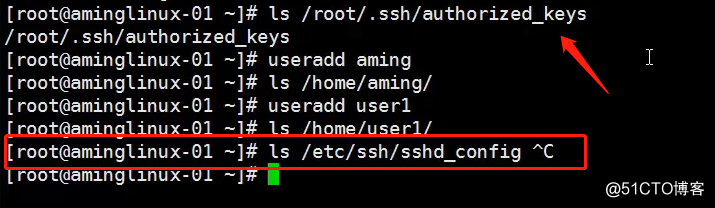
#tree
以樹形的結構顯示一個目錄下面的內容。
安裝tree命令
#yum install -y tree
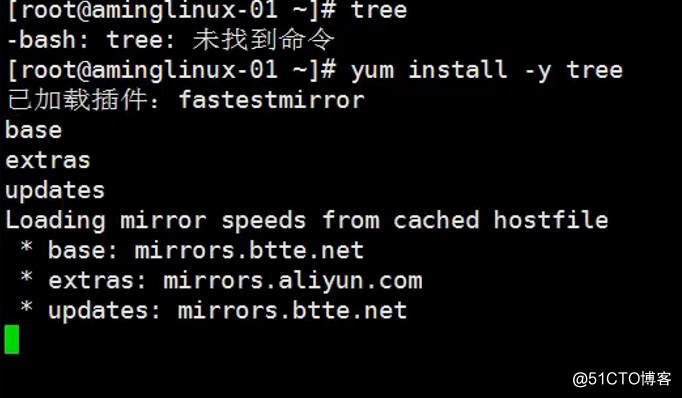
#tree --hep
常用的選項

#man
常用的幫助選項
man 名詞,或命令
可以看到該命令的介紹,或者屬性。
tree的屬性,
#man tree
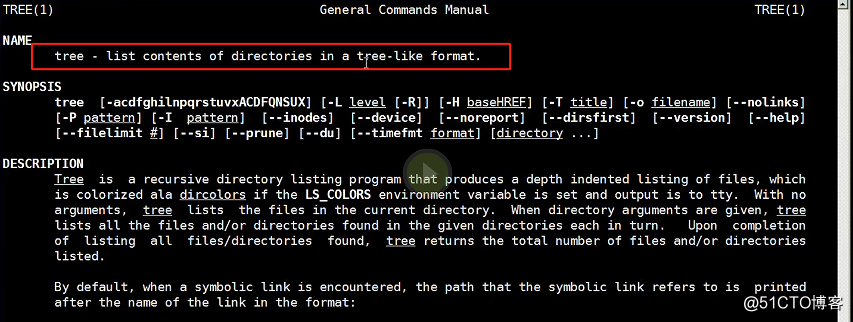
tree的深度為2 2層目錄顯示
#tree -L 2 /
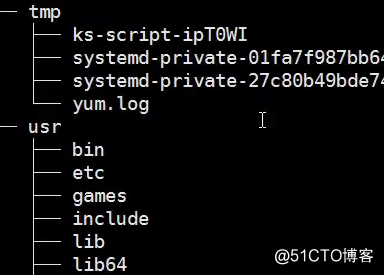
/bin /usr/bin /usr/sbin /bin /sbin
存放ls tree man vi mkdir等命令
/sbin (super bin)目錄下面一般存放root用的命令
/bin 存放普通用戶可以使用的命令
/boot 系統啟動的相關文件
/dev 系統設備文件
/etc 系統的配置文件
/home 用戶的家目錄
*/lib /lib64 系統的庫文件(例如Ls文件)
2.2 系統目錄結構(下)
Centos7 不分32bit 64bit
7都是64bit

/media 媒介目錄
/mnt 臨時掛在目錄,默認空。
/opt 可以理解為orchecl的安裝目錄
/proc 系統生成的進程
生成PID 每個進程都有一個目錄
PID可以追蹤進程
/root root的家目錄
/run 進程產生的臨時文件(重啟就會關掉)
/srv 存放服務產生的文件。
/sys 系統內核相關的文件。
/tmp 系統的臨時文件(權限比較大)
*/usr 用戶的文件。不同級別的用戶用到不同的文件。例如:/sbin 對應root使用
/bin對應是普通用戶使用
*/var 日誌存放
*常用並重要目錄
/usr/bin(軟連接) /usrsbin(軟連接) /bin /sbin
/etc /var/ /usr/local
2.3 ls命令
#ls -l 把文件的詳細信息列出來
-rw------ 1 root root 1422 5月 6 05:53 anaconda-ks.cfg
下面每列對應每隔位屬性的簡介。
文件權限
使用inode的相同個數 innode存放文件的權限,文件所屬組 大小 時間 文件名。。。。
inode會記錄著這文件存在於磁盤那一塊,哪一個區上。
文件所有者
文件所屬組
大小
時間
文件名
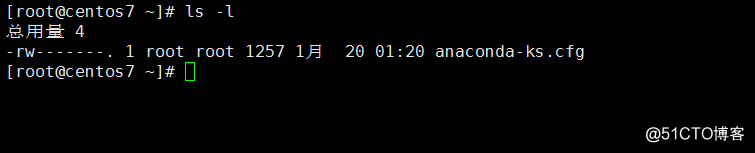
查看innode
#ls -i 文件
innode號 文件
innode存放文件的權限 文件名。。。。

inode會記錄著這文件存在於磁盤那一塊,哪一個區上。
如果兩個文件同一個innode號,那意味著兩個文件再磁盤上所存放的位置是一樣的。
#ls -lh(h相當於把容量的單位轉變成k)

#ls -la(顯示所有文件或者目錄,包括隱藏的)
每一個目錄都會有一個.和..
.當前目錄
..上一級目錄
*17 意味著 有17個目錄和..使用相同innode
可以變相認為 這個目錄下面有幾個子目錄 下面就是幾。
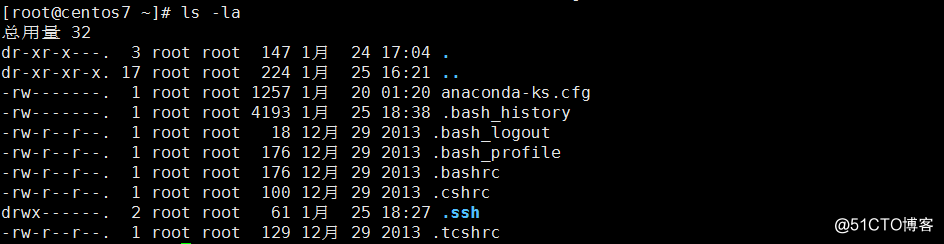
#ls -a

#ls -lta t=time 時間順序排序
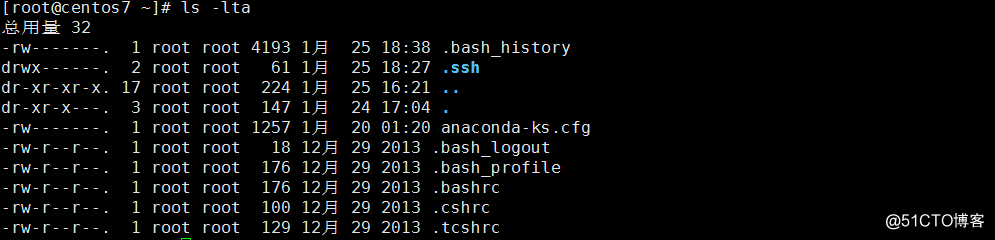
#ls -d 加了D 只列出目錄下屬的目錄,不加d 把目錄下所有目錄都列出來。

#man ls 詳細介紹ls(信息量大)
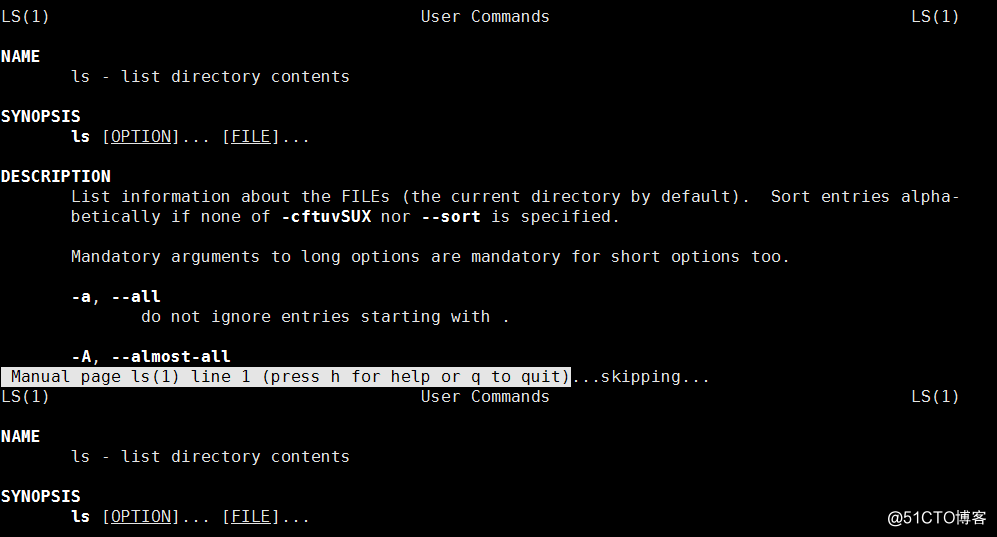
-l 列表 -i 查看innode號 -a 查看所有文件(包括時間) -t(時間順序排序) -h(-lh容量單位換算) -d(目錄)
ll=ls -l 效果一樣
利用which可以查看命令簡介。
#which ll
2.4 文件類型
查看文件是,最左側表示文件的屬性
#ls -l
-rw------- . 1 root root 1422 5月 anaconda-ks.cfg
第一個-表示文件類型
-普通文件 可以cat

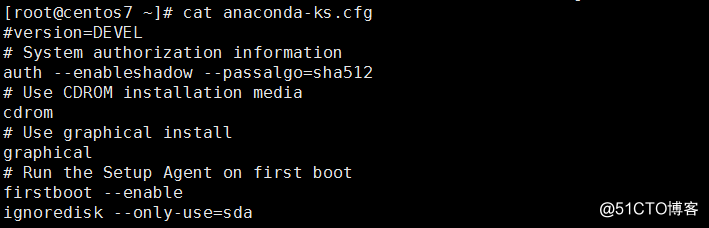
*綠色文件 不能cat 因為被編譯過
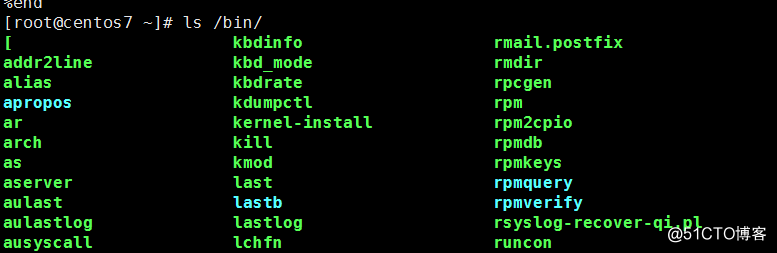
#ls -l /dev
c 字符串設備
l 軟鏈接文件 軟連接 硬連接
b 塊設備 光盤 磁盤
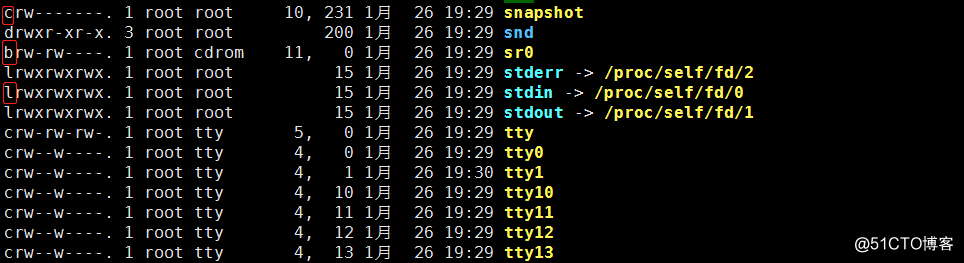
#netstat -lnt(以後詳細講,此處留印象)
#ls -l /dev/log
srw-rw-rw- ....... 粉色/dev /log socket文件用來通訊的,進程通信,

d目錄 -普通文件 c 字符串設備 b 塊設備 光盤 磁盤 l 軟鏈接文件 軟連接 硬連接 s socket文件
2.5 alias命令
alias 表示由命令加選項形成的命令
ls ll其實是有別名 用which去看別名
如果不想使用別名命令,可以直接輸入別名路徑。
which命令使用,查看命令或文件的路徑
#which ls
#which ll
#which man 無別名
#which yum 無別名

#alias可以查看系統的別名
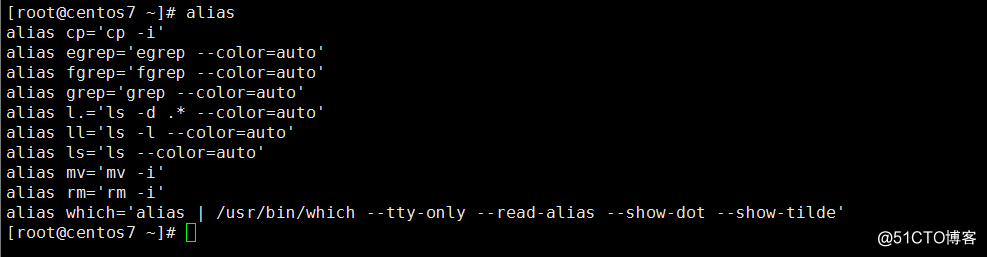
ehco #path(留印象,不作詳細介紹)
*自定義命令
創建命令aming
alias aming='ls -lha'
#aming 命令生效
這命令相當於代替了#ls -lha
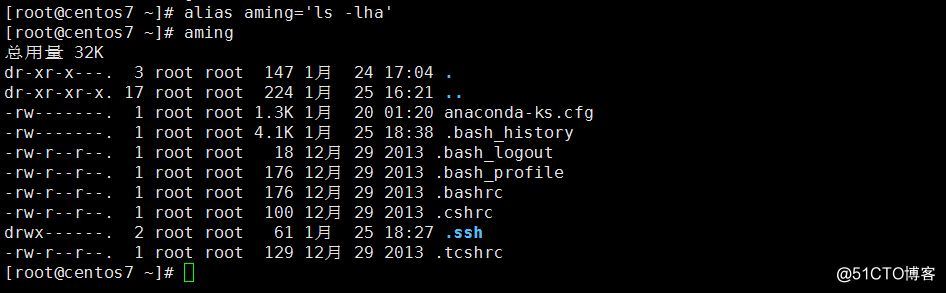
#which aming 截圖
alias aming='ls -lha'
/usr/bin/ls

取消命令 aming
#unalias aming
運行aming 命令
不生效

一周第五次課(1月26日)
